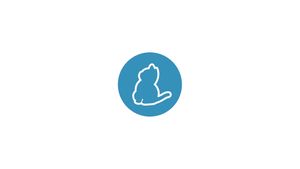Introduzione
Yarn è un gestore di pacchetti JavaScript compatibile con npm che consente di installare, aggiornare, configurare e rimuovere i pacchetti npm. È stato creato per risolvere una serie di problemi con npm, come ad esempio accelerare il processo di installazione dei pacchetti parallelizzando le operazioni e riducendo gli errori relativi alla connettività di rete.
Questo tutorial spiega come installare Yarn su Debian 10, Buster. Tratteremo anche le nozioni di base su come utilizzare Yarn per creare un nuovo progetto e aggiungere e rimuovere dipendenze.
Se desideri installare Yarn su un server in remoto continua a leggere, altrimenti salta il primo paragrafo "Connessione al Server" e leggi il successivo.
Connessione al Server
Per accedere al server, è necessario conoscere l'indirizzo IP. Avrai anche bisogno dell'username e della password per l'autenticazione. Per connettersi al server come utente root digitare il seguente comando:
ssh root@IP_DEL_SERVERSuccessivamente sarà necessario inserire la password dell'utente root.
Se non utilizzate l'utente root potete connettervi con un'altro nome utente utilizzando lo stesso comando, quindi modificare root con il vostro nome_utente:
ssh nome_utente@IP_DEL_SERVERSuccessivamente vi verrà chiesto di inserire la password del vostro utente.
La porta standard per connettersi tramite ssh è la 22, se il vostro server utilizza una porta diversa, sarà necessario specificarla utilizzando il parametro -p, quindi digitare il seguente comando:
ssh nome_utente@IP_DEL_SERVER -p PORTAInstallare Yarn su Debian 10
Esegui i seguenti passi come utente root o utente con privilegi sudo per installare Yarn su Debian 10-
Il pacchetto Yarn è disponibile nel repository di Yarn. Eseguire i comandi seguenti per importare la chiave GPG del repository e abilitare il repository APT:
curl -sS https://dl.yarnpkg.com/debian/pubkey.gpg | sudo apt-key add -echo "deb https://dl.yarnpkg.com/debian/ stable main" | sudo tee /etc/apt/sources.list.d/yarn.listDopo aver aggiunto il repository al sistema, aggiornare l'elenco dei pacchetti e installare Yarn, il comando di installazione di Yarn dovrebbe installare anche Node.js, raccomandato per l'utilizzo di Yarn:
sudo apt updatesudo apt install yarnPer installare yarn senza installare Node.js, utilizzare questo comando:
sudo apt install --no-install-recommends yarnPer verificare che Yarn sia installato correttamente, eseguire questo comando:
yarn --versionPotresti ricevere un messaggio di output simile al seguente:
Yarn requires Node.js 4.0 or higher to be installed.
In questo caso Node.js non è installato, quindi dare il seguente comando:
sudo apt install nodejsQuindi verificare nuovamente la versione di yarn:
yarn --versionAl momento della stesura di questo articolo, l'ultima versione di Yarn è la 1.21.1.
1.21.1Usare Yarn
Ora che Yarn è stato installato sul tuo sistema Debian, esploriamo alcuni dei comandi Yarn più comuni.
Creare un nuovo progetto
Per creare un nuovo progetto Yarn, digitare yarn init seguito dal nome del progetto. Ad esempio, per creare un progetto chiamato my_project è necessario digitare:
yarn init my_projectLo script ti farà diverse domande. Puoi rispondere o premere enter per utilizzare i valori predefiniti:
yarn init v1.21.1
question name (vagrant): Noviello
question version (1.0.0): 0.0.1
question description: Test Yarn
question entry point (index.js):
question repository url:
question author: Noviello
question license (MIT):
question private:
success Saved package.json
Done in 20.01s.
Tutto ciò che il comando fa è creare un file package.json di base contenente le informazioni fornite. Questo file può essere modificato in qualsiasi momento.
Puoi anche avviare un progetto Yarn in una directory esistente. Per fare ciò, vai alla directory:
cd my_projectEsegui:
yarn initAggiungere le dipendenze
Per aggiungere un pacchetto come dipendenza al progetto, utilizzare il comando add seguito dal nome del pacchetto:
yarn add [package_name]Il comando sopra aggiornerà anche i file package.json e yarn.lock, quindi chiunque lavori su questo progetto durante l'esecuzione di yarn otterrà le stesse dipendenze.
Per impostazione predefinita, se viene fornito solo il nome del pacchetto, Yarn installa l'ultima versione. Per installare una versione o un tag specifico, utilizzare la sintassi seguente:
yarn add [package_name]@[version_or_tag]Aggiornare le dipendenze
Per aggiornare i pacchetti, utilizzare uno dei seguenti comandi:
yarn upgradeSe non viene fornito alcun nome di pacchetto, il comando aggiornerà le dipendenze del progetto all'ultima versione in base all'intervallo di versioni specificato nel file package.json. Altrimenti, vengono aggiornati solo i pacchetti specificati.
Rimuovere le dipendenze
Per rimuovere un pacchetto dalle dipendenze del progetto, richiamare il comando yarn remove seguito dal nome del pacchetto:
yarn remove [package_name]Questo comando aggiorna anche i file package.json e il progetto yarn.lock.
Installare tutte le dipendenze del progetto
Per installare tutte le dipendenze di un progetto esistente specificate nell'esecuzione del file package.json:
yarnOppure
yarn installConclusione
Ti abbiamo mostrato come installare Yarn sul tuo computer Debian 10. Per ulteriori informazioni su Yarn, visitare la pagina della documentazione.